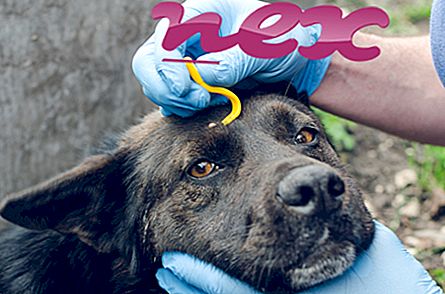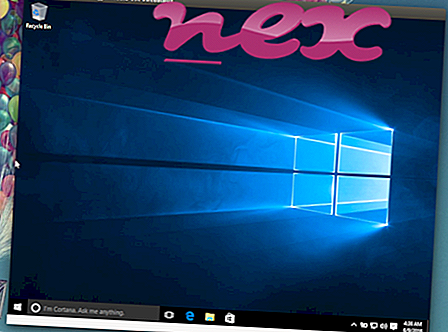Quá trình được gọi là Xóa Ứng dụng thuộc về phần mềm Trend Micro Titanium của Trend Micro (www.trendmicro.com).
Mô tả: Remove.exe không cần thiết cho HĐH Windows và gây ra tương đối ít vấn đề. Tệp Remove.exe nằm trong thư mục con của C: \ Windows. Kích thước tệp trên Windows 10/8/7 / XP là 992.504 byte.
Chương trình không có cửa sổ hiển thị. Tệp Remove.exe là tệp đã ký Verisign. Các tập tin được chứng nhận bởi một công ty đáng tin cậy. Nó không phải là một tập tin hệ thống Windows. Remove.exe có thể ghi lại các đầu vào bàn phím và chuột và ẩn nó. Do đó, đánh giá an ninh kỹ thuật là 22% nguy hiểm .
Khuyến nghị: Xác định các lỗi liên quan đến Remove.exe
Nếu Remove.exe nằm trong thư mục con của thư mục hồ sơ người dùng, xếp hạng bảo mật là 84% nguy hiểm . Kích thước tệp là 109.056 byte. Không có thông tin tập tin. Chương trình này là không nhìn thấy được. Nó không phải là một tập tin lõi Windows. Remove.exe có thể thao tác các chương trình khác. Remove.exe dường như là một tệp nén.
Quan trọng: Một số phần mềm độc hại tự ngụy trang thành Remove.exe, đặc biệt khi nằm trong thư mục C: \ Windows hoặc C: \ Windows \ System32. Do đó, bạn nên kiểm tra quy trình Remove.exe trên PC để xem nó có phải là mối đe dọa không. Chúng tôi khuyên bạn nên Trình quản lý tác vụ bảo mật để xác minh bảo mật máy tính của bạn. Đây là một trong những lựa chọn tải xuống hàng đầu của The Washington Post và PC World .
Một máy tính sạch sẽ và gọn gàng là yêu cầu chính để tránh các vấn đề với Remove. Điều này có nghĩa là chạy quét phần mềm độc hại, dọn dẹp ổ cứng của bạn bằng 1 Cleanmgr và 2 sfc / scannow, 3 chương trình gỡ cài đặt mà bạn không còn cần nữa, kiểm tra các chương trình Tự động khởi động (sử dụng 4 msconfig) và bật Cập nhật tự động 5 của Windows. Luôn nhớ thực hiện sao lưu định kỳ hoặc ít nhất là để đặt điểm khôi phục.
Nếu bạn gặp sự cố thực tế, hãy thử nhớ lại điều cuối cùng bạn đã làm hoặc điều cuối cùng bạn đã cài đặt trước khi sự cố xuất hiện lần đầu tiên. Sử dụng lệnh 6 resmon để xác định các quy trình gây ra sự cố của bạn. Ngay cả đối với các sự cố nghiêm trọng, thay vì cài đặt lại Windows, bạn vẫn nên sửa chữa cài đặt của mình hoặc, đối với Windows 8 và các phiên bản mới hơn, thực hiện lệnh 7 DISM.exe / Trực tuyến / Cleanup-image / Restorehealth. Điều này cho phép bạn sửa chữa hệ điều hành mà không mất dữ liệu.
Để giúp bạn phân tích quy trình Remove.exe trên máy tính của mình, các chương trình sau đã được chứng minh là hữu ích: Trình quản lý tác vụ bảo mật hiển thị tất cả các tác vụ Windows đang chạy, bao gồm các quy trình ẩn được nhúng, như theo dõi bàn phím và trình duyệt hoặc Tự động khởi động. Xếp hạng rủi ro bảo mật duy nhất cho thấy khả năng quá trình là phần mềm gián điệp, phần mềm độc hại hoặc Trojan tiềm năng. B Malwarebytes Anti-Malware phát hiện và loại bỏ phần mềm gián điệp đang ngủ, phần mềm quảng cáo, Trojans, keylogger, phần mềm độc hại và trình theo dõi khỏi ổ cứng của bạn.
Tập tin liên quan:
mainapp.exe mbamtrayctrl.exe drwupsrv.exe pcnicctl.exe Remove.exe mediaservice.exe cpqeaksystemtray.exe ivona controlcenter.exe acbtnmgr_x84-x85.exe flashutil32_11_2_202_233_activex.exe modem.exe